İçindekiler
Cryptorbit virüsü bir başka kötü fidye yazılımıdır ve Cryptolocker virüsü gibi davranır. Daha spesifik olarak, bilgisayarınıza bulaştığında, içindeki tüm dosyaları şifreler. Bu virüslerle ilgili kötü haber, bilgisayarınıza bulaştıktan sonra, kritik dosyaları güçlü şifreleme ile şifrelemeleri ve şifrelerini çözmenin neredeyse imkansız olmasıdır.
Özellikle enfeksiyondan sonra Cryptorbit Fidye yazılımı kullanıcıyı şu konuda bilgilendirir " Kullanıcının bilgisayarındaki videolar, fotoğraflar ve belgeler dahil tüm dosyalar şifrelenir " ve bunların şifresini çözmek için, kullanıcının Tor İnternet Tarayıcısını kullanarak belirli bir prosedürü izleyerek BitCoins cinsinden bir ödeme (500 $ veya 600 $) yapması gerekir.
Tam Cryptorbit (HOWDECRYPT) bilgi mesajı aşağıdaki gibidir:
“ Cryptorbit
Bilgisayarınızdaki videolar, fotoğraflar ve belgeler dahil tüm dosyalar şifrelenir.
Şifreleme, bu bilgisayar için oluşturulan benzersiz bir ortak anahtar kullanılarak üretilmiştir. Dosyaların şifresini çözmek için özel anahtarı edinmeniz gerekir.
Dosyaların şifresini çözmenizi sağlayacak özel anahtarın tek kopyası internetteki gizli bir sunucuda bulunur; sunucu bu pencerede belirtilen bir süre sonra anahtarı yok edecektir. Bundan sonra hiç kimse ve hiçbir zaman dosyaları geri yükleyemeyecektir.
Dosyaların şifresini çözmek için 4sfxctgp53imlvzk.onion.to/index.php sitesini açın ve talimatları izleyin.
4sfxctgp53imlvzk.onion.to/index.php açılmıyorsa, lütfen aşağıdaki adımları izleyin:
1. Bu tarayıcıyı indirmeli ve yüklemelisiniz http://www.torproject.org/projects/torbrowser.html.en
2. Kurulumdan sonra tarayıcıyı çalıştırın ve şu adresi girin: 4sfxctgp53imlvzk.onion/index.php
3. Web sitesindeki talimatları izleyin. Ne kadar erken yaparsanız, dosyaları kurtarmak için o kadar fazla şansınız olacağını hatırlatırız.
ÖNEMLİ BİLGİ:
Kişisel Kodunuz: 00000001-ED28BBCA ”

Bu Cryptorbit bir virüs değil, kötü amaçlı bir yazılımdır ve muhtemelen masum görünen yasal bir göndericiden veya ağ paylaşımlarınızdan ya da bilgisayarınıza takılı harici bir USB sürücüden gelen bir e-posta ekini açtığınızda bilgisayarınıza bulaşır.
Bir kez Cryptorbit bilgisayarınıza bulaştığında, aslında bilgisayarınızdaki tüm dosyaları şifrelemeye başlar ve ardından şifre çözme anahtarını gönderir - " Cryptorbit Anahtarı " - çevrimiçi bir sunucuya. Cryptorbit Kötü amaçlı programın bulaşması ayrıca, içeriğini ödeme ve şifre çözme talimatlarıyla şifrelediği her klasörde 3 dosya (HOWDECRYPT.GIF, HOWDECRYPT.HTML, HOWDECRYPT.TXT) oluşturur.
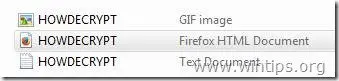
Cryptorbit ( HowDecrypt ) virüsü, aslında tüm dosyayı değil, yalnızca dosya başlığının ilk 512 baytını şifreler. Şifrelemeden sonra, şifrelenmiş 512 baytı alır ve bunları dosya başlığının sonunda saklar. Sonuç olarak, dosya bozulur ve sistem tarafından tanınmaz hale gelir, böylece artık açamaz veya erişemezsiniz.
Çeşitli sitelerde yaptığımız araştırmalardan, okuyucularımıza bazı durumlarda kullanıcının ödeme yapmasına rağmen dosyaların şifreli kaldığını bildirebiliriz. Bu nedenle, bu kararı (dosyalarınızın kilidini açmak için ödeme yapmak) kendi sorumluluğunuzda verin. Diğer seçenek kaldırmaktır Cryptorbit bilgisayarınızdan bulaşabilir, ancak bu durumda, bilgisayarınızı bu kötü amaçlı yazılımdan dezenfekte etseniz bile dosyalarınızın şifreli kalacağını bilmelisiniz. Bu kararı alırsanız (bilgisayarınızı dezenfekte etmek için), dosyalarınızı geri almak için aşağıdaki seçeneklere sahipsiniz:
Seçenek 1. Windows 7 veya sonraki bir işletim sistemine sahipseniz ve Sistem Geri Yükleme özelliği bilgisayarınızda etkinleştirilmişse, dosyalarınızı gölge kopyalardan Windows'un " Önceki sürümleri geri yükleme " ( Gölge Kopyalar ) özelliği en son işletim sistemlerinde bulunur.
Seçenek 2. Eğer Sistem Geri Yükleme bilgisayarınızda devre dışı bırakılmışsa (örneğin bir virüs saldırısından sonra) ve dosyalarınızın başka bir yerde (örneğin "Harici Takılı Olmayan Sabit diskte") temiz bir yedek kopyası yoksa, Nathan Scott (takma adı: DecrypterFixer, bir Bleeping'sComputer üyesi) sayesinde, JPG, PST, MP3 gibi yaygın tür formatlar için şifrelenmiş (bozuk) dosyalarınızın şifresini çözmek (düzeltmek) için "Anti-CryptorBit" yardımcı programını deneyebilirsiniz,PDF, .DOC, .XLS, .XLSX, .PPTX, .ve DOCX.
BİR KEZ DAHA: CRYPTORBIT VİRÜSÜNÜ KALDIRMAYA DEVAM ETMEYİN:
DOSYALARINIZIN TEMİZ BİR YEDEK KOPYASINI FARKLI BİR YERDE SAKLI TUTUYORSUNUZ (takılı olmayan bir taşınabilir sabit disk gibi)
or
ŞIFRELENMIŞ DOSYALARA IHTIYACINIZ YOK ÇÜNKÜ SIZIN IÇIN ÇOK ÖNEMLI DEĞILLER.
or
GÖLGE KOPYALAR ÖZELLİĞİNİ KULLANARAK (Adım 4: Seçenek-1) VEYA ŞİFRELENMEYİ ÖNLEME ARACINI KULLANARAK (Adım 4: Seçenek-2) DOSYALARINIZI GERİ YÜKLEMEYİ DENEMEK İSTERSİNİZ.
Dolayısıyla, nihai kararınızı verdiyseniz, önce CryptorBit Ransomware enfeksiyonunu bilgisayarınızdan kaldırmak için devam edin ve ardından aşağıdaki adımları izleyerek dosyalarınızı geri yüklemeyi deneyin:
Nasıl kurtulurum CryptorBit RansomWare & CryptorBit Şifrelenmiş dosyaları geri yükle.
Nasıl CryptorBit (HOWDECRYPT) RansomWare çıkarmak için
Adım 1: Bilgisayarınızı "Ağ ile Güvenli Modda" başlatın
Bunu yapmak için,
1. Bilgisayarınızı kapatın.
2. Bilgisayarınızı başlatın (Güç Açık) ve bilgisayarınız açılırken, basın " F8 " tuşuna Windows logosu görünmeden önce basın.
3. Klavye oklarınızı kullanarak " Ağ ile Güvenli Mod " seçeneğini seçin ve "Enter" tuşuna basın.

Adım 2. Kötü amaçlı çalışan işlemleri durdurun ve temizleyin.
1. İndir ve Kaydet Bilgisayarınızdaki "RogueKiller" yardımcı programı'* (örneğin Masaüstünüz).
Uyarı*: İndir x86 sürümü veya X64 İşletim sisteminizin sürümünü bulmak için " Sağ Tıklama " öğesini seçin, bilgisayar simgenizde " Özellikler " ve " Sistem Tipi " bölümü.

2. Çift Tıklama çalıştırmak için RogueKiller.
3. Bırakın ve tamamlamak için ön tarama üzerine basın ve ardından " Tarama " düğmesine basarak tam tarama gerçekleştirin.
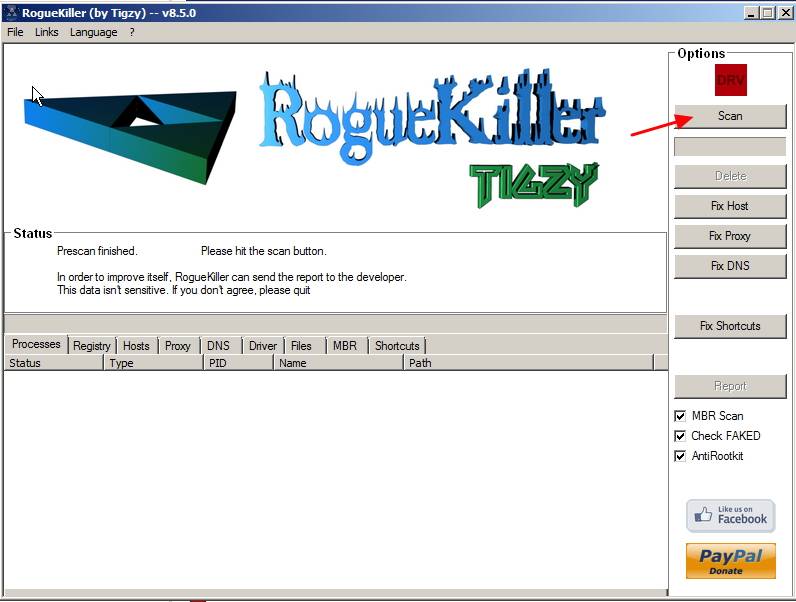
3. Tam tarama tamamlandığında, tuşuna basın. "Sil" düğmesini kullanarak bulunan tüm kötü amaçlı öğeleri kaldırın.

4. Kapat RogueKiller ve bir sonraki Adıma geçin.
Adım 3. Temizleyin bilgisayarınızın kalmasını kötü niyetli tehditler.
İndir ve yükleyin Bilgisayarınızı kalan kötü amaçlı tehditlerden temizlemek için günümüzün en güvenilir ÜCRETSİZ kötü amaçlı yazılımdan koruma programlarından biri. Mevcut ve gelecekteki kötü amaçlı yazılım tehditlerinden sürekli olarak korunmak istiyorsanız, Malwarebytes Anti-Malware PRO'yu yüklemenizi öneririz:
MalwarebytesTM Koruması
Casus Yazılımları, Reklam Yazılımlarını ve Kötü Amaçlı Yazılımları kaldırır.
Ücretsiz İndirmeye Şimdi Başlayın!
1. Koş " Malwarebytes Anti-Malware" ve programın gerekirse en son sürümüne ve kötü amaçlı veritabanına güncellenmesine izin verin.
2. "Malwarebytes Anti-Malware" ana penceresi ekranınızda göründüğünde, " Hızlı tarama gerçekleştirin " seçeneğine basın ve ardından " Tarama " düğmesine basın ve programın sisteminizi tehditlere karşı taramasına izin verin.

3. Tarama tamamlandığında, tuşuna basın. "TAMAM" bilgi mesajını kapatmak için ve ardından basın ve "Sonuçları göster" düğmesine görünüm ve Kaldır bulunan kötü niyetli tehditler.
 .
.
4. "Sonuçları Göster" penceresinde Çek - farenizin sol tuşunu kullanarak- tüm virüslü nesneler ve ardından " Seçileni Kaldır " seçeneğini seçin ve programın seçilen tehditleri kaldırmasına izin verin.

5. Virüslü nesnelerin kaldırılması işlemi tamamlandığında , "Tüm aktif tehditleri düzgün bir şekilde kaldırmak için sisteminizi yeniden başlatın".

6. Devam et Bir sonraki adım.
Adım 4. Cryptorbit bulaştıktan sonra dosyalarınızı geri yükleyinSeçenek 1. CryptorBit şifrelenmiş dosyaları Gölge Kopyalardan geri yükleyin.
Bilgisayarınızı dezenfekte ettikten sonra Cryptorbit virüsü bulaştıysa, dosyalarınızı bulaşmadan önceki durumlarına geri yüklemeyi denemenin zamanı gelmiştir. Bu yöntemler için, en son işletim sistemlerinde (Windows 8, 7 ve Vista) mükemmel çalışan Gölge Kopyalama özelliğini kullanıyoruz
Yöntem 1 : Windows "Önceki sürümleri geri yükle" özelliğini kullanarak Cryptorbit şifrelenmiş dosyaları geri yükleyin.
Yöntem 2 : Gölge Gezgini kullanarak Cryptorbit şifrelenmiş dosyaları geri yükleyin.
Yöntem 1: Windows "Önceki sürümleri geri yükle" özelliğini kullanarak Cryptorbit şifrelenmiş (bozulmuş) dosyaları geri yükleyin.
Windows "Önceki sürümleri geri yükle" özelliği kullanılarak Cryptorbit şifrelenmiş dosyalar nasıl geri yüklenir:
1. Önceki durumuna geri yüklemek istediğiniz klasöre veya dosyaya gidin ve sağ tıklayın üzerinde.
2. Açılır menüden " Önceki Sürümleri Geri Yükleme ". *
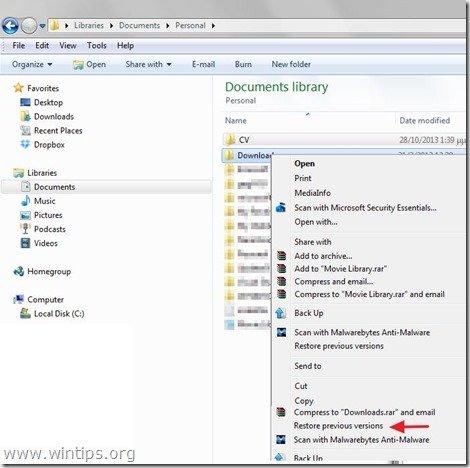
3. Ardından belirli bir klasör veya dosya sürümü seçin ve ardından tuşuna basın:
- “ Açık " düğmesine basarak o klasörün/dosyanın içeriğini görüntüleyebilirsiniz." Anlaşıldı " bu klasörü/dosyayı bilgisayarınızdaki başka bir konuma (örneğin harici sabit diskinize) kopyalamak için " Geri Yükleme " tuşuna basarak klasör dosyasını aynı konuma geri yükleyebilir ve mevcut dosyanın yerine koyabilirsiniz.
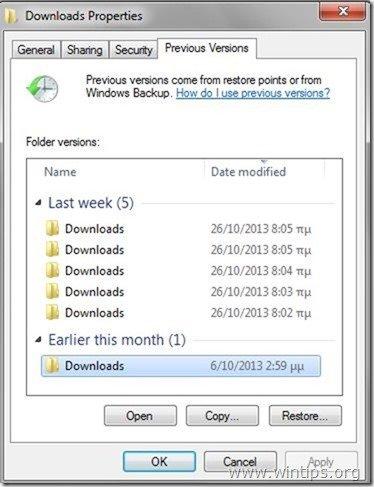
Yöntem 2: Gölge Gezgini kullanarak Cryptorbit şifrelenmiş (bozulmuş) dosyaları geri yükleyin.
"Shadow Explorer" yardımcı programını kullanarak Cryptorbit bozuk (şifrelenmiş) dosyaları nasıl geri yüklenir.
ShadowExplorer için ücretsiz bir yedektir. Önceki Sürümler Microsoft Windows Vista / 7 / 8'in özelliği. Kayıp veya hasarlı dosyaları Gölge Kopyalar .
1. ShadowExplorer yardımcı programını buradan indirebilirsiniz. ShadowExplorer yükleyici ya da Taşınabilir sürüm programın).
2. Koşmak ShadowExplorer yardımcı programını seçin ve ardından klasörünüzün/dosyalarınızın gölge kopyasını geri yüklemek istediğiniz tarihi seçin.
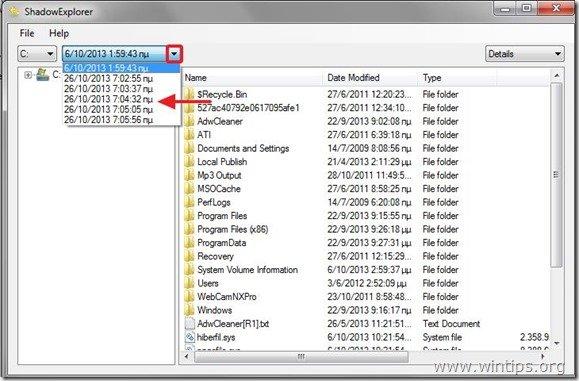
3. Şimdi önceki sürümünü geri yüklemek istediğiniz klasöre/dosyaya gidin, sağ tıklayın üzerine tıklayın ve " İhracat ”.
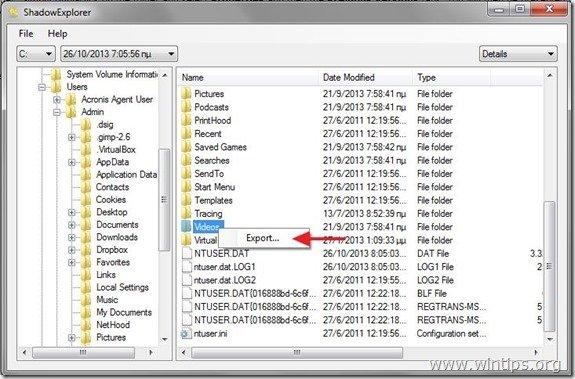
4. Son olarak klasörünüzün/dosyanızın gölge kopyasının nereye aktarılacağını/kaydedileceğini belirleyin (örneğin Masaüstünüz) ve " OK ”.
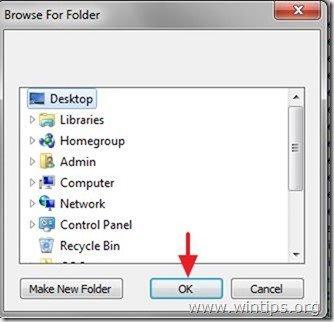
Seçenek 2. CryptorBit şifrelenmiş dosyaları Anti-CryptorBit yardımcı programını kullanarak geri yükleyin.
Cryptorbit'in Şifresi Nasıl Çözülür (Düzeltilir) şifrelenmiş ( "Anti-CryptorBit" yardımcı programını kullanarak bozuk) dosyaları.
1. İndir "Anti-CryptorBit" yardımcı programını bilgisayarınıza (örn. Masaüstü )

2. İndirme işlemi tamamlandığında Masaüstü ve " Özüt " " Anti-CryptorBitV2.zip " dosyası.
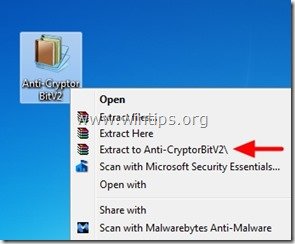
3. Şimdi çift tıklayın çalıştırmak için Anti-CryptorBitv2 yardımcı program.
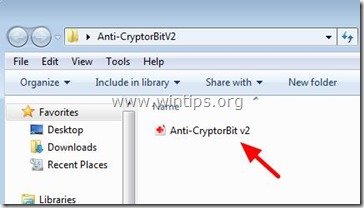
4. Ne tür dosyaları kurtarmak istediğinizi seçin (örn. "JPG")

5. Son olarak bozuk/şifrelenmiş (JPG) dosyaları içeren klasörü seçin ve ardından " Başlangıç " düğmesine basarak düzeltebilirsiniz.
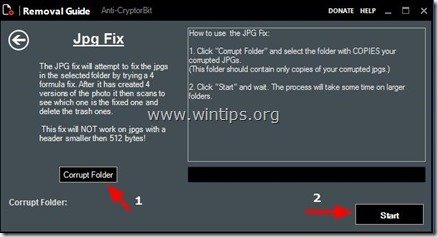
Bu kadar.

Andy Davis
Windows hakkında bir sistem yöneticisinin günlüğü





